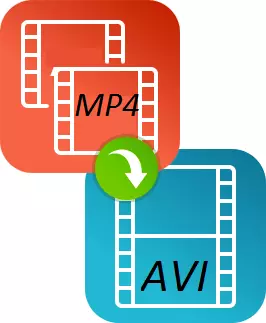
Uz rastuću popularnost mobilnih uređaja, popularnost različitih formata dokumenata raste, što korisnici koriste na svojim uređajima. Proširenje MP4 prilično je čvrsto uključeno u život modernog korisnika, jer svi uređaji i internetski resursi tiho podržavaju ovaj format. Ali ovdje različiti DVD-i ne mogu podržati MP4 format, šta onda učiniti?
Programi za pretvaranje MP4 u AVI
Riješite problem pretvaranja MP4 formata u AVI, koji čita mnogo starih uređaja i resursa, prilično je jednostavan, samo morate znati koji pretvarači da se koriste za to i kako raditi s njima.Da bismo rešili problem, koristimo dva najpopularnija programa koja su se pokazali među korisnicima i omogućavaju vam brzo i bez kvaliteta gubitka da biste datoteku preveli iz MP4 u AVI.
Način 1: Movavi Video Converter
Prvi pretvarač, koji smatramo Movavi, prilično je popularan kod korisnika, barem mnogo toga i ne sviđaju se, ali ovo je odličan način za pretvorbu jednog dokumenta u drugi.
Program ima mnogo prednosti, uključujući veliki skup različitih funkcija za uređivanje videa, veliki izbor izlaznih formata, prikladnog sučelja i elegantnog dizajna.
Program je moguće pripisati da se program primjenjuje uslovno besplatno, nakon sedam dana korisnik će morati kupiti punu verziju ako želi nastaviti raditi u njemu. Da vidimo kako pretvoriti mp4 u avi sa ovim programom.
- Nakon što je program učitao na računar i pokrenut, morate kliknuti na gumb "Dodaj datoteke" - "Dodaj video ...".
- Nakon toga će se zatražiti radnje da odaberete datoteku koju trebate pretvoriti, što bi trebalo učiniti.
- Zatim morate otići na karticu "Video" i odaberite izlazni format podataka koji vas zanimaju, u našem slučaju morate kliknuti na "AVI".
- Ako nazovete postavke izlazne datoteke, možete se puno i ispraviti, tako da će iskusni korisnici moći savršeno poboljšati izlazni dokument.
- Nakon što sve postavke i odabirom folder da spasi, možete kliknuti na gumb "Start" i pričekajte dok program Otklanja MP4 to AVI formatu.
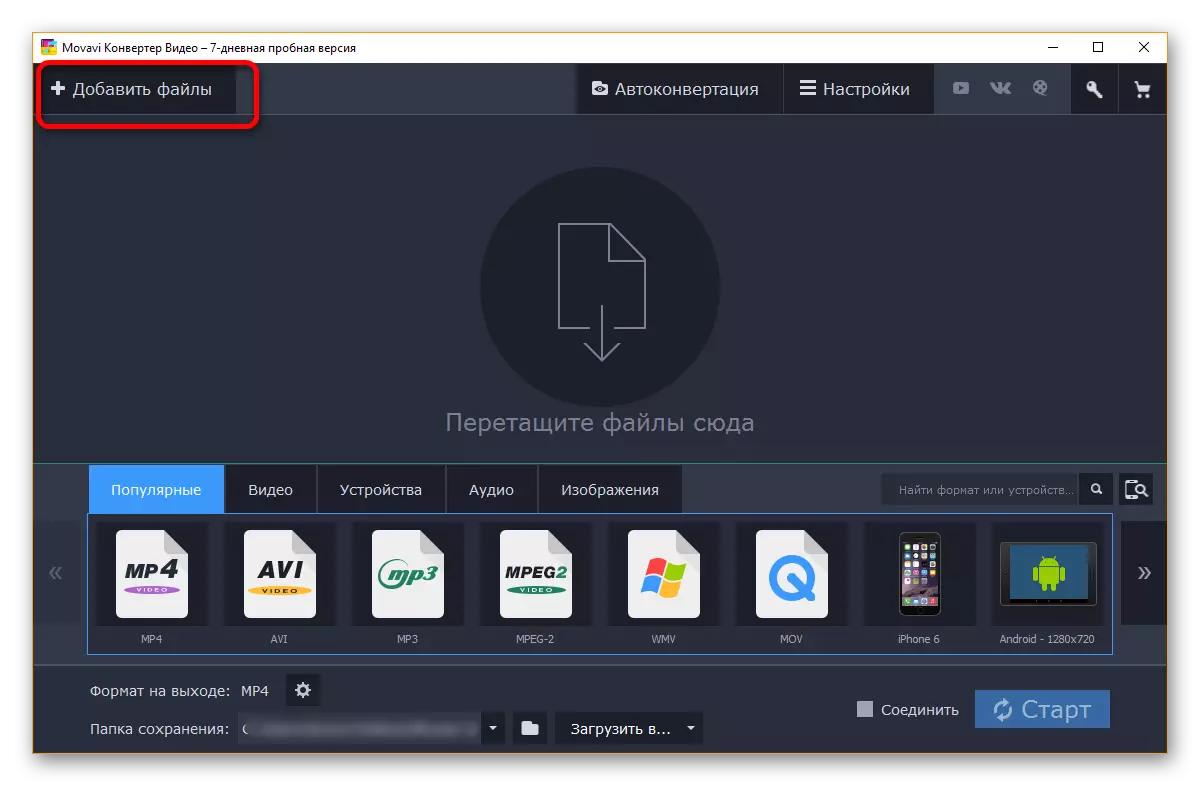
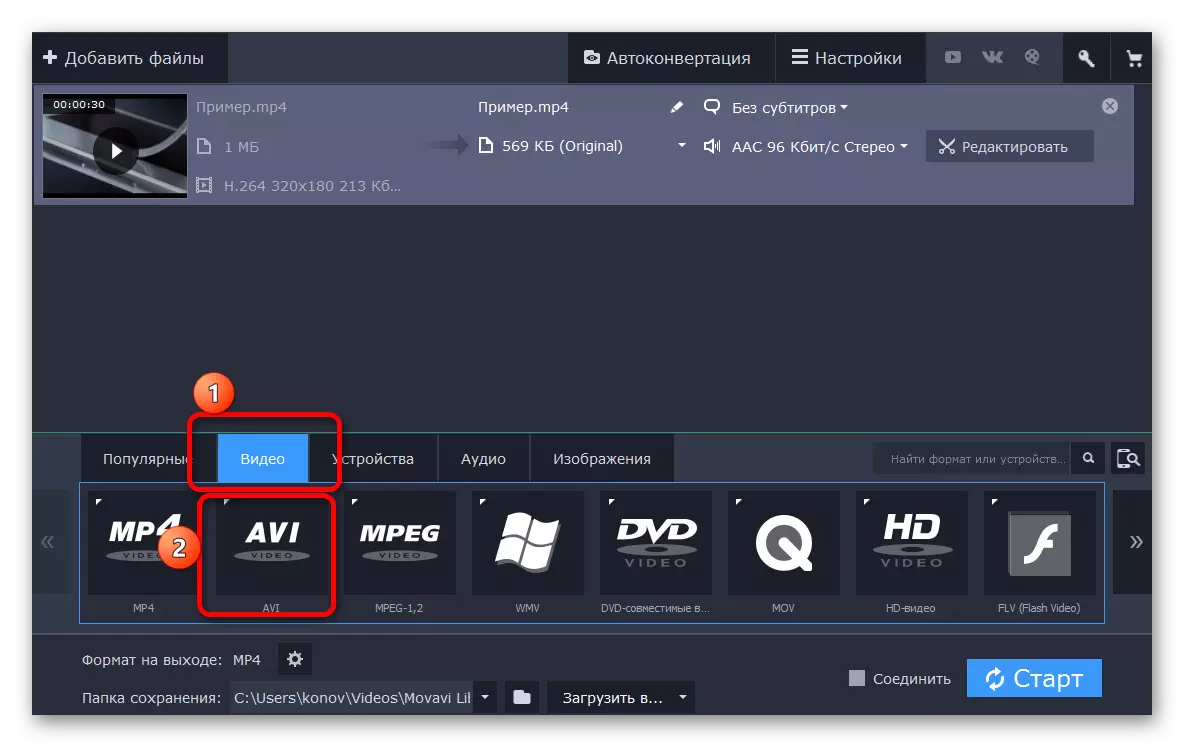
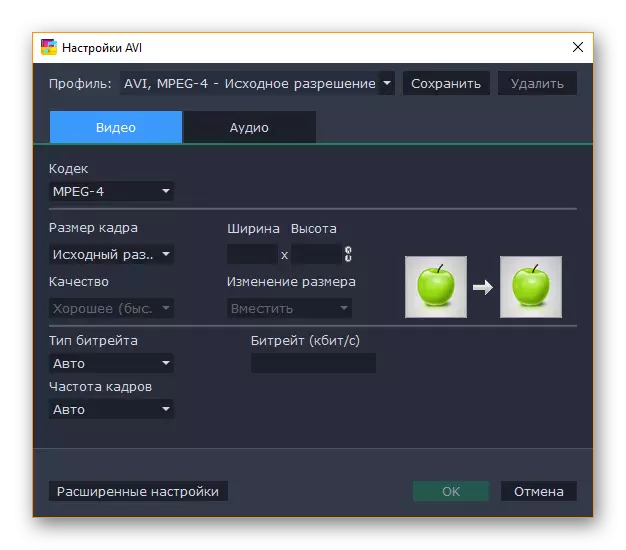

U samo nekoliko minuta program već počinje pretvoriti dokument iz jednog formata u drugi. Korisnik samo treba malo pričekati i dobiti novu datoteku u drugom širenju bez gubitka kvalitete.
Metoda 2: Freemake Video Converter
Freemake video pretvarač u određenim krugovima smatra se popularnijim od svog konkurenta Movavi. I to ima nekoliko razloga, preciznije, čak i prednosti.
Prvo se program širi apsolutno besplatan, sa samo rezervacijom da korisnik može kupiti premium verziju aplikacije, a zatim će se pojaviti skup dodatnih postavki, a pretvorba će se izvršiti brže. Drugo, Freemake je pogodniji za porodičnu upotrebu kada ne trebate posebno mijenjati i uređivati datoteku, samo da biste ga preveli u drugi format.
Naravno, program ima vlastite minuse, na primjer, nema tako veliku količinu medija za uređivanje i postavke izlazne datoteke kao u Movavi, ali ne prestaje biti jedan od najboljih i popularnih.
- Prvo što korisnik treba preuzeti program sa službene web stranice i instalirati je na računar.
- Sada, nakon pokretanja pretvarača, dodajte datoteke na posao na program. Morate kliknuti "Datoteka" - "Dodaj video ...".
- Video će se brzo dodati u program, a korisnik će morati odabrati željeni format izlazne datoteke. U ovom slučaju morate kliknuti na tipku "AVI".
- Prije nego što nastavite, morate odabrati neke izlazne postavke datoteke i mapu za spremanje. Ostaje da klikne na gumb "Pretvori" i pričekajte dok program ne završi svoj rad.
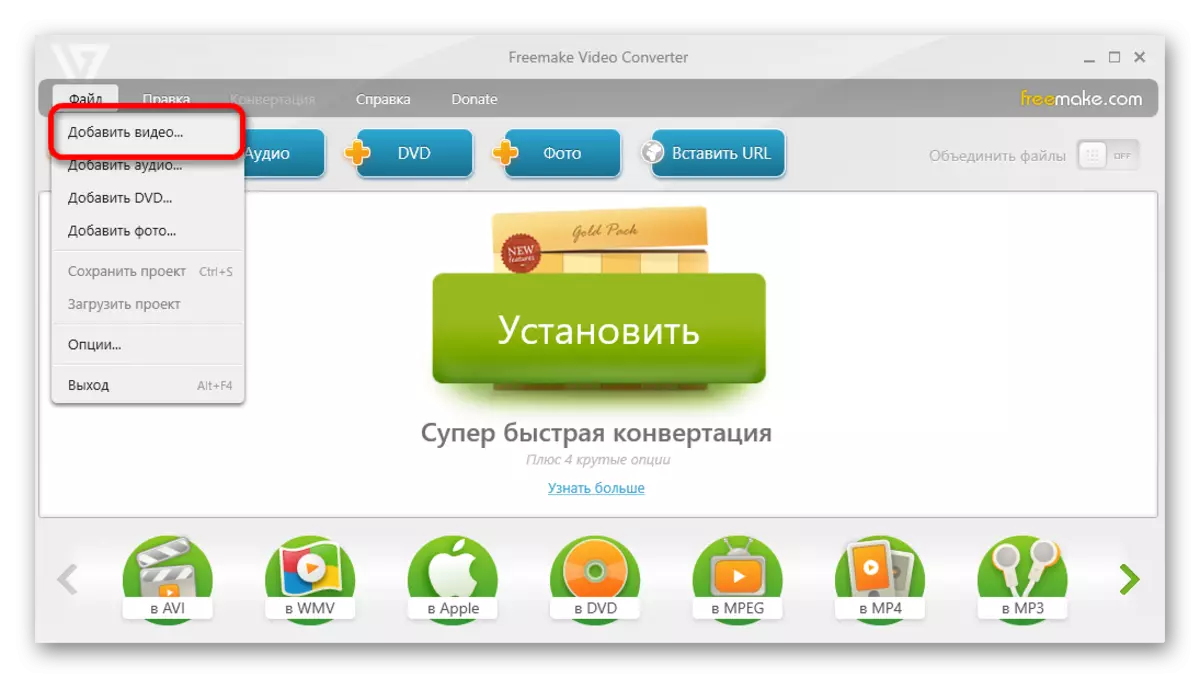


Freemake Video Converter izvodi da se pretvori malo duže od konkurenta Movavi, ali ta razlika nije baš značajna, u odnosu na ukupno vrijeme procesa pretvorbe, poput filmova.
Pišite u komentarima, koji pretvarači su koristili ili koriste vas. Ako radije koristite jednu od opcija navedenih u članku, a zatim podijelite s drugim čitateljima vaših utisaka sa rada sa programom.
